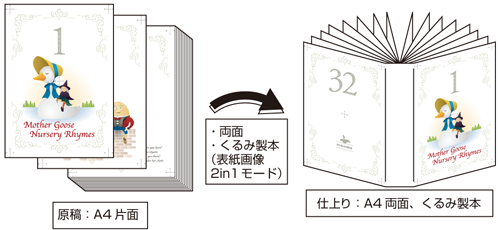くるみ製本(表紙画像2 in 1モード)の概要
くるみ製本機 PB-503を装着し、 32ページの PDF 原稿を表紙画像 2 in 1 モードでくるみ製本します。
サンプルデータ(サンプルA)を使って、実際に操作しながら確認できます。
■本項で紹介する例
くるみ製本機 PB-503が必要です(くるみ製本機 PB-503を参照)。
トレイに、表紙の用紙をセットしてください。ここではトレイ2に表紙用の用紙をセットしているものとして説明します。
表紙の用紙サイズ:不定形(ヨコ307 mm タテ430 mm)
重要
表紙画像 2 in 1 モードでは、くるみ製本機 PB-503の表紙トレイは使用できません。
表紙の用紙サイズは、本体側とプリンタードライバーで、それぞれ同じサイズを設定してください(くるみ製本機 PB-503/個別設定変更画面で用紙を設定・登録するを参照)。
くるみ製本で設定できる用紙の坪量は、次のとおりです。
本身:62 g/m2 ~ 105 g/m2
表紙:81 g/m2 ~ 216 g/m2
■想定環境
OS | Windows 7 |
アプリケーション | Adobe Acrobat XI Pro |
プリンタードライバー | PS Plug-in ドライバー |
イメージコントローラー | イメージコントローラー IC-604 |
装着フィニッシャー | くるみ製本機 PB-503 |
※画面例は、お使いの環境、およびアプリケーションのバージョンやリビジョンなどによって、実際の表示と異なることがあります。
■使用するサンプル
サンプル A:A_sample.pdf
本機に付属のユーザーズガイドCDの「/contents/sample/」フォルダーに格納されています。
プリンタードライバーの設定
仕上りを確認する
印刷物の仕上りを確認後、必要に応じて、リンク先を参照して調整してください。
■おすすめの組み合わせ
■注意事項
印刷する前に、次の内容を確認して、設定と操作を行ってください。
製本機ヒーターの電源をオンにする(ヒーターをON/OFFするを参照)
トレイに本身と表紙をセットする(くるみ製本機について詳しくは、くるみ製本機 PB-503/くるみ製本機 PB-503について/くるみ製本の表紙をセットする/くるみ製本機 PB-503を参照)
印刷する用紙をセットして用紙を設定する(給紙トレイの用紙を設定する/用紙設定/個別設定変更画面で用紙を設定・登録するを参照)
安定した色を再現するため、日常のキャリブレーションに加え、スクリーン変更時や用紙が異なる場合・色味が重要な場合など、必要に応じて、出力前の画質調整を実施してください。詳しくは、イメージコントローラーでの画質調整についてをごらんください。
印刷のオモテ面とウラ面の画像位置を合わせるため、出力前の画像位置調整を実施してください。詳しくは、表裏調整の流れをごらんください。
本機能を設定できない場合は、装置オプションが正しく装着されているか、確認してください。
くるみ製本で設定できる用紙の坪量は、次のとおりです。
本身:62 g/m2 ~ 105 g/m2
表紙:81 g/m2 ~ 216 g/m2原稿の向きと給紙トレイの用紙の向きを合わせてください。